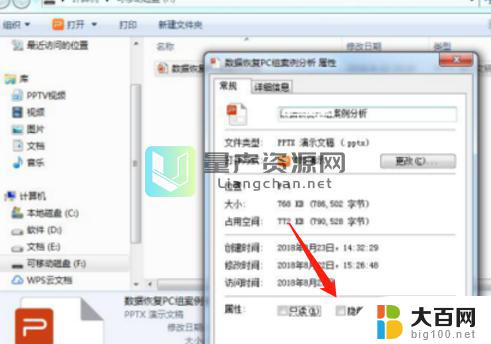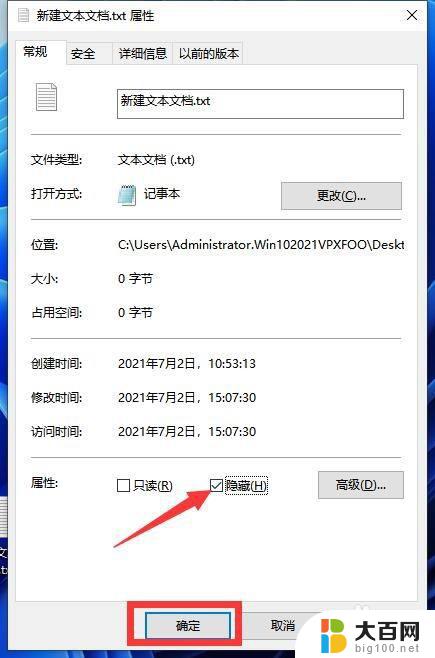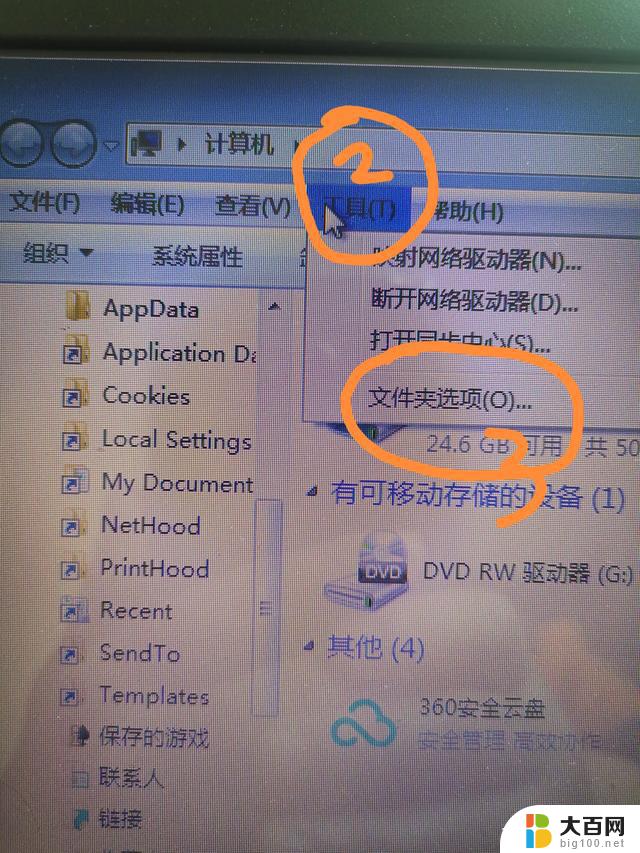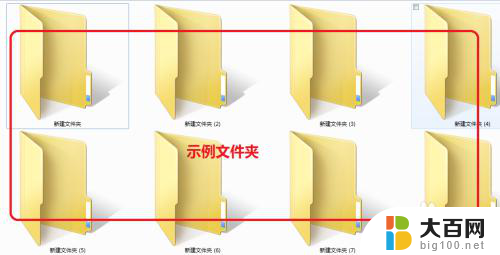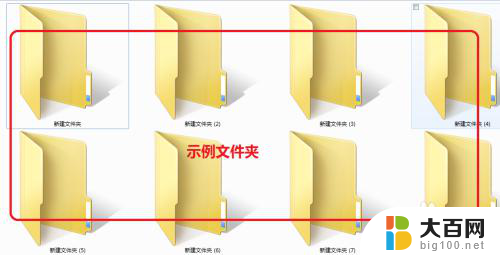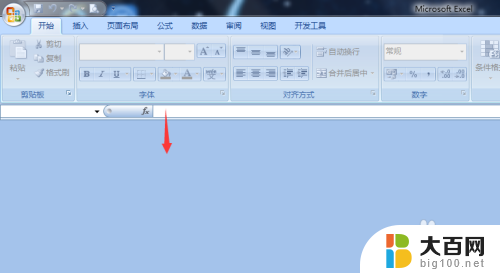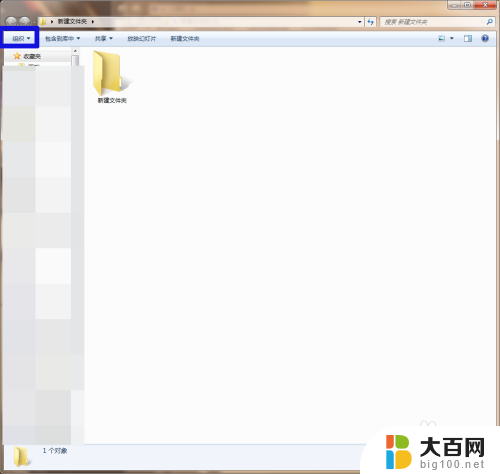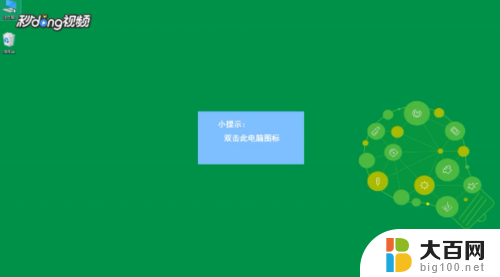u盘里面文件夹被隐藏了怎么办 怎样恢复被隐藏的文件
在日常使用电脑过程中,我们经常会遇到一些文件或文件夹突然被隐藏的情况,而当我们需要访问这些被隐藏的文件时,却不知如何恢复它们。当U盘里面的文件夹被隐藏了,我们应该如何应对呢?在本文中我们将介绍一些简单有效的方法,帮助你恢复被隐藏的文件夹,让你再次轻松访问这些重要的文件。无论是误操作还是病毒感染所导致的文件夹隐藏,我们都可以通过以下方法轻松解决。

U盘文件被隐藏其实这是中了一种U盘病毒,它会恶意的将U盘中的文件夹隐藏起来,采用常规的方法,都无法打开查看。这种U盘病毒会把文件夹的属性给篡改掉,文件设置被改成只读、隐藏。在文件夹选项设置了显示隐藏文件也不行,因为系统文件的默认隐藏受保护。那么遇到U盘文件自动隐藏该怎么办呢?
方法1:
1、打开U盘,点击左上角菜单栏里的“组织”按钮(win7)。
2、点击“文件夹和搜索选项”,点击“查看”选项页。
3、找到“显示隐藏的文件、文件夹、驱动器”选项,打钩即可。
方法2:
此法利用了attrib命令(来源于attribute :特征,属性)。强制修改文件夹的属性,以达到显示隐藏文件夹的功能。以恢复G盘“我的图片”文件夹为例:
1、点击“开始”按钮,在运行中输入cmd,启动MS-DOS窗口。
2、输入命令:attrib G:\"我的图片" -s -h -r
3、回车后,看看U盘里。我的图片文件夹是不是又出现啦! 如果要显示G盘里所有文件,可输入:attrib G:\"*" -s -h -r /s /d
以上就是u盘里面文件夹被隐藏了怎么办的全部内容,如果你遇到了这种情况,可以按照以上方法来解决,希望这些方法能帮到你。